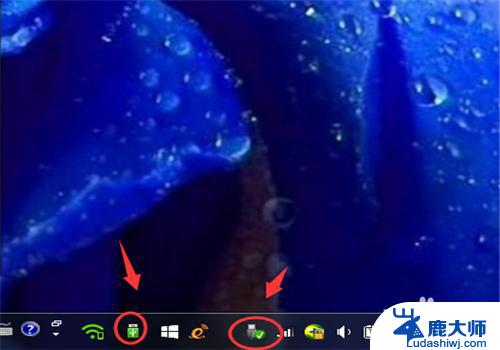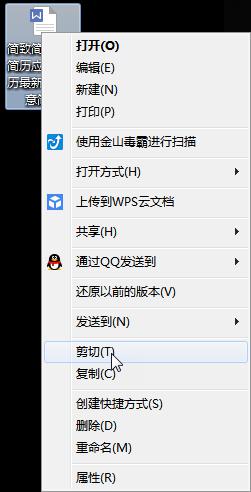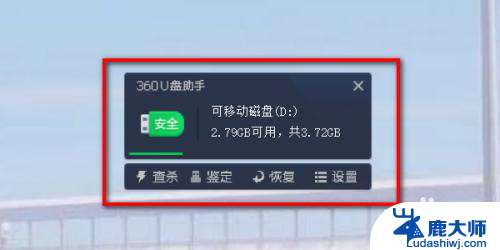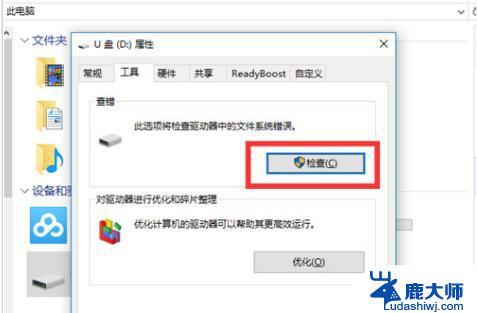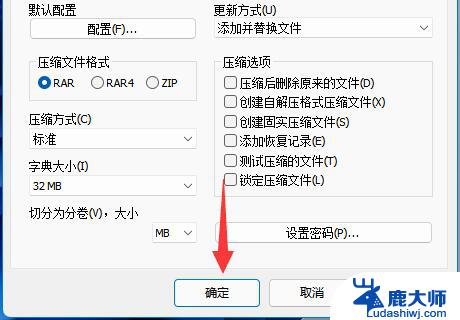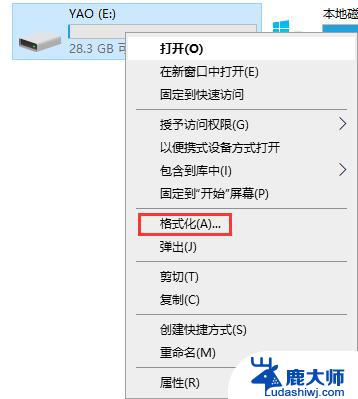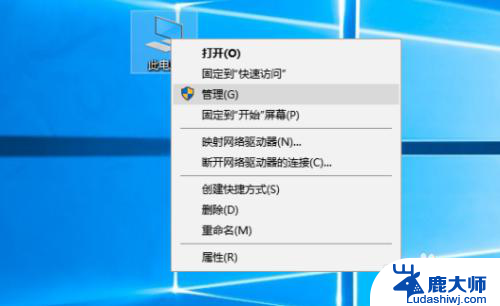如何将文件拷贝到u盘 怎样把电脑文件拷贝到U盘
更新时间:2023-10-28 16:53:08作者:xtang
在现代社会U盘已经成为我们日常生活中必不可少的一种存储设备,无论是工作文档、音乐、照片还是视频,我们都可以方便地将这些文件保存在U盘中,随时随地进行传输和共享。对于一些刚接触电脑的人来说,将文件拷贝到U盘可能还是一个新的操作。如何将文件拷贝到U盘?今天我们就来详细了解一下这个简单而实用的操作。
步骤如下:
1.把U盘插入电脑USB接口,并确认电脑已经读取U盘。当电脑上出现了小编标识的图标时表示已读取成功。
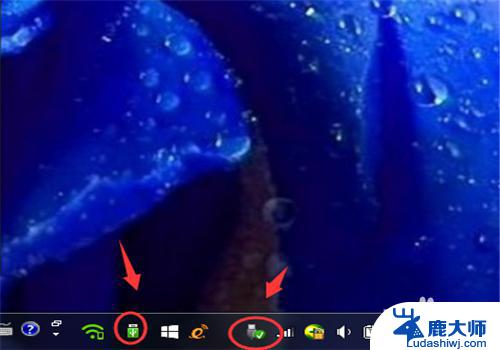
2.【打开U盘方式1】安装了安全软件的电脑,一般可以看到电脑右上角的U盘小助手。点击【打开U盘】,就可以把U盘打开了。

3.这个时候,用鼠标把要拷贝的文件拖拽到U盘即可
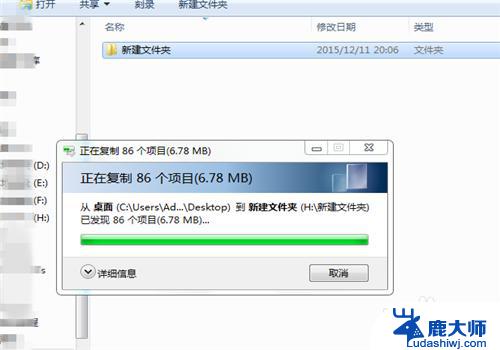
4.【打开U盘方式2】双击桌面上的【计算机】
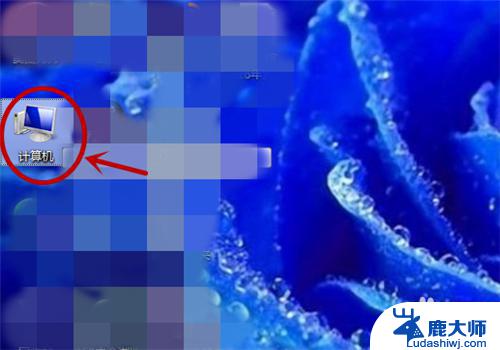
5.打开【计算机】后,在可移动的存储设备栏目下找到自己的U盘。双击打开,这个时候依然把要复制的文件拖拽到打开的U盘即可。
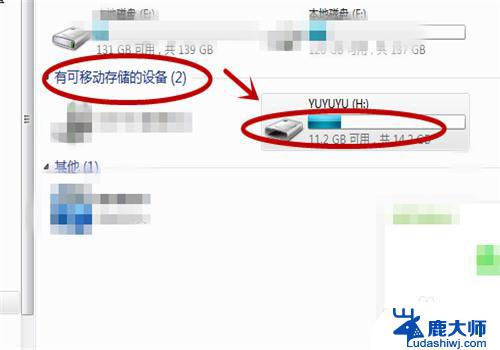
6.如果嫌打开U盘太麻烦,那么在电脑读取U盘后。把鼠标停留在要复制的文件上,再单击右键,把文件发送到自己的U盘即可。
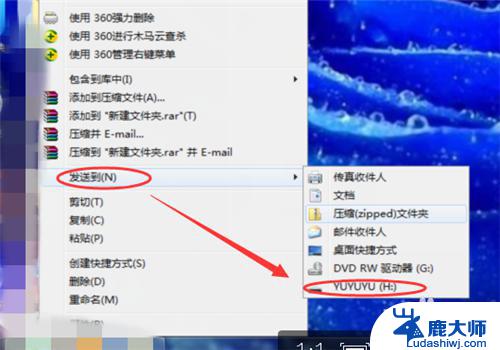
以上就是关于如何将文件拷贝到U盘的全部内容,如果有出现类似问题的用户可以按照小编的方法来解决。